win7hdmi连接显示器没反应怎么办 win7接hdmi屏幕不显示的修复方法
更新时间:2024-02-28 09:33:10作者:zheng
我们在使用win7电脑时都会在电脑上连接显示器,但是有些用户在win7电脑上使用HDMI连接显示器时发现显示器没有反应,想要修复却不知道win7接hdmi屏幕不显示的修复方法,今天小编就教大家win7hdmi连接显示器没反应怎么办,操作很简单,跟着小编一起来操作吧。
推荐下载:纯净win7
方法如下:
1、检查电脑接口、连接线、外部显示器是否存在硬件问题,如果没有问题进行下一步;
2、打开控制面板,点击<硬件和声音>;
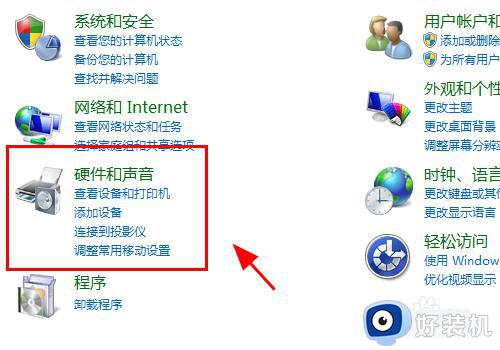
3、在硬件管理中,点击<设备管理器>;
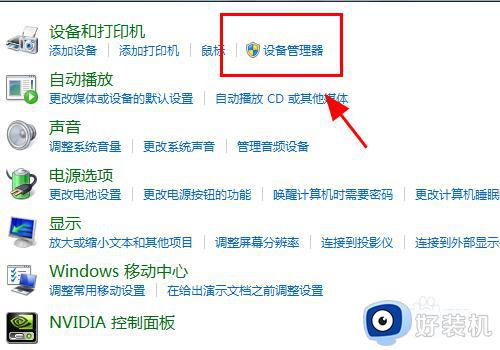
4、查看电脑的<监视器>选项,是否有你的硬件,如果没有还需要重新检查硬件的安装;
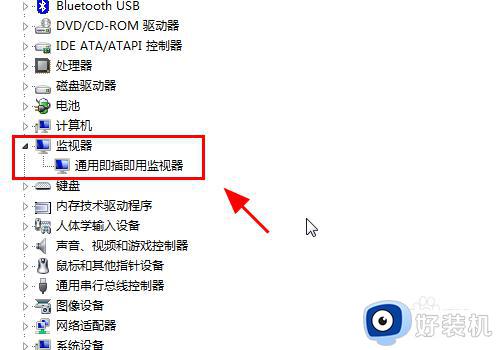
5、返回硬件和声音中,点击连接到外部显示器;
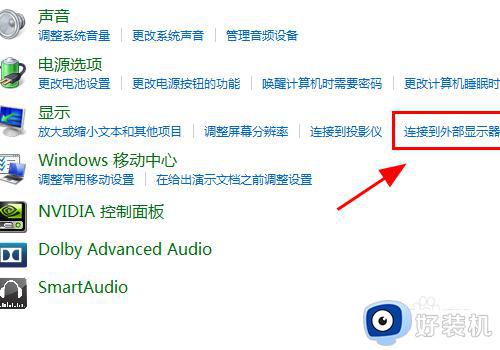
6、在显示器控制中心点击<高级设置>;
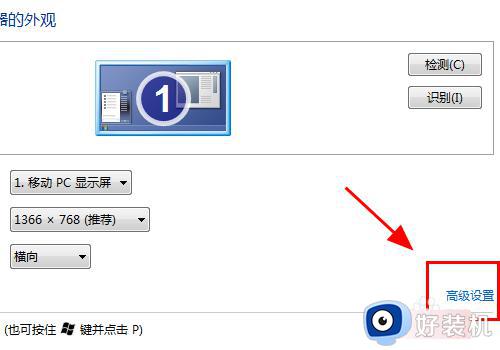
7、弹出监视器高级设置对话框,点击<属性>;
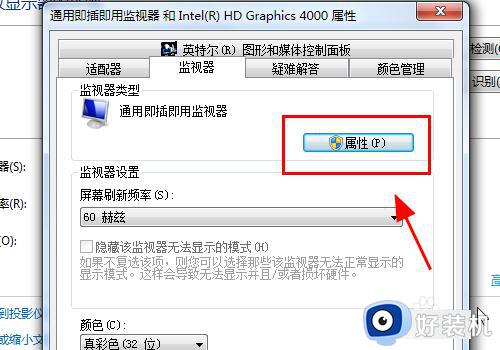
8、属性面板中进行<更新驱动程序>或者<卸载>重新安装;
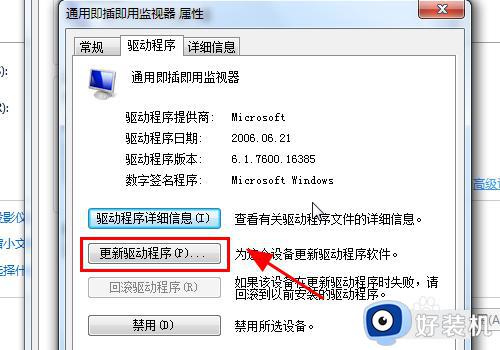
9、返回属性面板,调整刷新率保持和你外部显示器一致的刷新率;
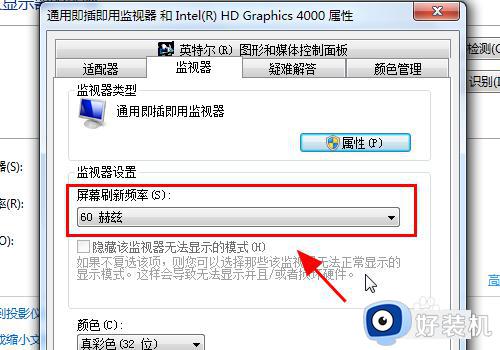
10、按电脑键盘的win+P按键,弹出显示器模式对话框,选择<复制>或<扩展>,完成,连接HDMI显示器正常显示;
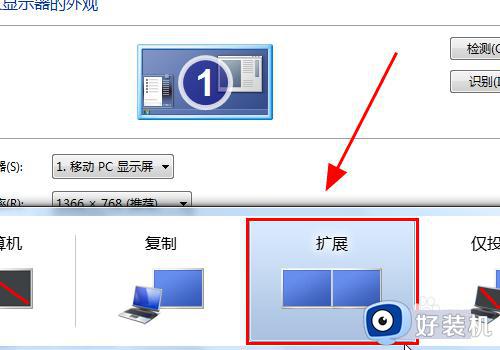
以上就是关于win7hdmi连接显示器没反应怎么办的全部内容,还有不懂得用户就可以根据小编的方法来操作吧,希望能够帮助到大家。
win7hdmi连接显示器没反应怎么办 win7接hdmi屏幕不显示的修复方法相关教程
- win7hdmi连接显示器没反应怎么解决 win7电脑hdmi无信号什么原因
- win7电脑显示hdmi黑屏怎么办 win7电脑hdmi显示器黑屏修复方法
- win7接hdmi屏幕不显示为什么 win7接hdmi屏幕不显示几种解决方法
- win7显示器有黑边无法全屏怎么回事 win7电脑屏幕显示不全如何修复
- win7hdmi连接电视设置方法 win7如何用HDMI线连接电脑和电视
- 笔记本电脑win7系统外接显示器不能全屏怎么办
- win7调整亮度没有反应怎么办 win7不能调节屏幕亮度修复方法
- win7电脑显示花纹怎么调 win7电脑屏幕显示花纹如何修复
- win7电脑显示没信号怎么办 win7显示器无信号解决方法
- win7屏幕反转怎么调回来 win7显示屏幕翻转了怎么办
- win7访问win10共享文件没有权限怎么回事 win7访问不了win10的共享文件夹无权限如何处理
- win7发现不了局域网内打印机怎么办 win7搜索不到局域网打印机如何解决
- win7访问win10打印机出现禁用当前帐号如何处理
- win7发送到桌面不见了怎么回事 win7右键没有发送到桌面快捷方式如何解决
- win7电脑怎么用安全模式恢复出厂设置 win7安全模式下恢复出厂设置的方法
- win7电脑怎么用数据线连接手机网络 win7电脑数据线连接手机上网如何操作
win7教程推荐
- 1 win7每次重启都自动还原怎么办 win7电脑每次开机都自动还原解决方法
- 2 win7重置网络的步骤 win7怎么重置电脑网络
- 3 win7没有1920x1080分辨率怎么添加 win7屏幕分辨率没有1920x1080处理方法
- 4 win7无法验证此设备所需的驱动程序的数字签名处理方法
- 5 win7设置自动开机脚本教程 win7电脑怎么设置每天自动开机脚本
- 6 win7系统设置存储在哪里 win7系统怎么设置存储路径
- 7 win7系统迁移到固态硬盘后无法启动怎么解决
- 8 win7电脑共享打印机后不能打印怎么回事 win7打印机已共享但无法打印如何解决
- 9 win7系统摄像头无法捕捉画面怎么办 win7摄像头停止捕捉画面解决方法
- 10 win7电脑的打印机删除了还是在怎么回事 win7系统删除打印机后刷新又出现如何解决
